- Автор Abigail Brown [email protected].
- Public 2024-01-07 19:01.
- Последно модифициран 2025-01-24 12:02.
Функцията за излъчване в Steam ви позволява да предавате поточно играта си, без да инсталирате допълнителен софтуер. Когато Steam Broadcast не работи, вие не можете да гледате играта на приятели в Steam и те не могат да гледат вас.
Инструкциите в тази статия се отнасят за Steam клиента за Windows, macOS и Linux.
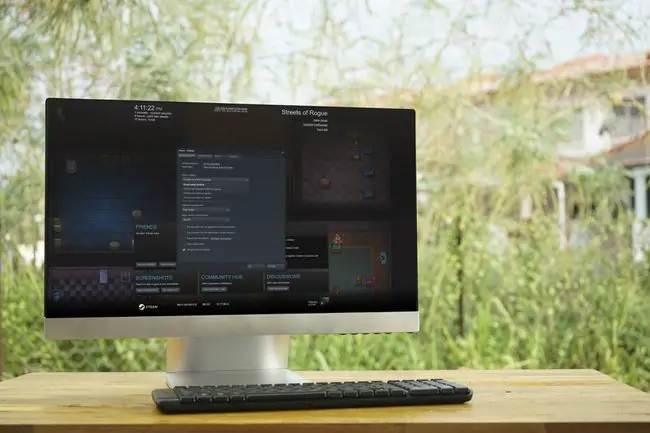
Причини, поради които Steam излъчването не работи
Функцията за излъчване изисква компютър, който е достатъчно мощен, за да кодира видео в реално време и високоскоростна интернет връзка. Ако сте сигурни, че хардуерните ограничения не причиняват проблема, може да има други проблеми, засягащи вашия компютър и мрежов хардуер. Антивирусният софтуер и защитната стена също могат да попречат на Steam Broadcast. Като алтернатива може да се наложи да коригирате настройките си в Steam.
Ако не можете да гледате играта на приятелите си в Steam, уверете се, че браузърът ви е съвместим със Steam Broadcast.
Как да коригирате проблеми със Steam Broadcast
За да накарате вашето Steam Broadcast да работи отново, следвайте всяка от тези стъпки по ред. След всяка стъпка проверявайте дали Steam Broadcast работи.
- Уверете се, че Steam Broadcast е включено. Отидете до Steam > Settings > Broadcasting и проверете Privacy setting. Изберете Всеки може да гледа моите игри , ако искате да направите вашето Steam предаване достъпно за обществеността.
- Включете индикатора за състояние на излъчване. Възможно е да излъчвате без да виждате индикатора. Отидете до Steam > Settings > Broadcasting и изберете Винаги показвай статус на живо опция. Тази опция показва индикатор На живо в горния десен ъгъл на екрана, когато излъчвате.
- Променете настройките за поточно предаване. Ако вашата интернет връзка не осигурява достатъчно висока честотна лента за качване, намаляването на размерите на видеото, скоростта на предаване или качеството на кодиране може да помогне. Ако хардуерът на вашия компютър има проблеми с кодирането на видео, докато играете игра, изберете Най-добра производителност под Оптимизиране на кодирането за
- Рестартирайте компютъра. Това принуждава Steam да се рестартира и изчиства много основни проблеми, които пречат на функцията Steam Broadcast да работи.
-
Изключете захранването на модема и рутера. Ако имате достъп до модема и рутера, изключете и двете устройства, след което включете всяко след около 30 секунди. Това изчиства устройствата и принуждава всяко да установи нова връзка.
- Използвайте кабелна Ethernet връзка. Докато Wi-Fi е удобен, Ethernet е по-бърз и по-надежден. Ако свързването с Ethernet е трудно или невъзможно, поставете компютъра по-близо до безжичния рутер и отстранете препятствията.
- Проверете скоростта на интернет връзката. Поточното предаване отнема много честотна лента, така че няма да работи, ако имате бавна интернет връзка. Steam не предоставя минимална необходима скорост на качване, но може да имате проблеми с поточно предаване с високо качество, ако скоростта на качване е по-ниска от 5 Mbps.
-
Превключете към друга Wi-Fi мрежа. Ако имате достъп до друга интернет връзка, превключете към нея и проверете дали Steam Broadcasting работи.
Мобилните данни обикновено не осигуряват достатъчно висока скорост на качване за поточно предаване на игри в Steam, така че не използвайте телефона като гореща точка.
-
Деактивирайте антивирусния софтуер. В някои случаи антивирусният софтуер може да попречи на работата на приложения като Steam. Ако вашата антивирусна програма идентифицира Steam като заплаха, изключете програмата от антивирусните сканирания или опитайте друга безплатна антивирусна програма.
- Деактивирайте защитната стена. Защитните стени предотвратяват достъпа на неоторизиран софтуер до компютър и не позволяват на приложенията да се свързват с интернет. Ако вашата защитна стена е настроена да блокира Steam, създайте конкретно изключение.
-
Преинсталирайте Steam. Ако Steam Broadcast все още не работи, може да има проблем със Steam клиента. Най-добрият начин да поправите това е да деинсталирате Steam, да изтеглите инсталатора и да го инсталирате отново.
Деинсталирането на Steam също деинсталира вашите игри. За да избегнете това, преместете своите Steam игри в друга папка или устройство, преди да деинсталирате Steam.
- Посетете страницата за поддръжка на Steam Broadcasting. Ако Steam Broadcast все още не работи, системата може да не работи. Проверете форумите, за да видите дали други хора са докладвали за проблеми. Ако нищо друго не помогне, свържете се със Steam за помощ.






